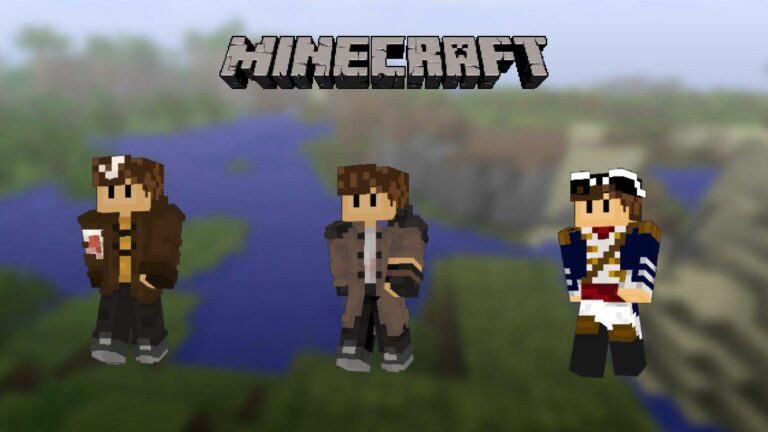
Wilbur Soot est un streamer Minecraft populaire avec environ six millions d’abonnés sur sa chaîne YouTube. Naturellement, beaucoup de ses fans veulent utiliser son skin Minecraft pour montrer leur appréciation ou peut-être même tromper leurs amis. Alors que la plupart des streamers changent rarement de skin, Wilbur les change plus souvent. Cependant, nous avons les fichiers image de certains de ses plus populaires à utiliser.
Peaux de Wilbur Soots
Les fichiers image ci-dessous montrent quelques skins que Wilbur utilise actuellement. Pour les télécharger et les utiliser dans votre client Minecraft, commencez par faire un clic droit sur l’un d’entre eux et sélectionnez Enregistrer le fichier image.
Comment installer
L’installation d’un skin dans Minecraft est maintenant plus facile que jamais. Cependant, il est important de noter que cela ne fonctionnera que sur la version Java de Minecraft. Pour le moment, il n’y a aucun moyen d’installer des skins personnalisés dans l’édition Bedrock. Lorsque vous êtes prêt à installer le skin, utilisez l’image et suivez les instructions ci-dessous. Les instructions sont codées par couleur pour plus de simplicité.
En relation: Meilleures cartes d’aventure Minecraft 1.16 (août 2021) – Pro Game Guides
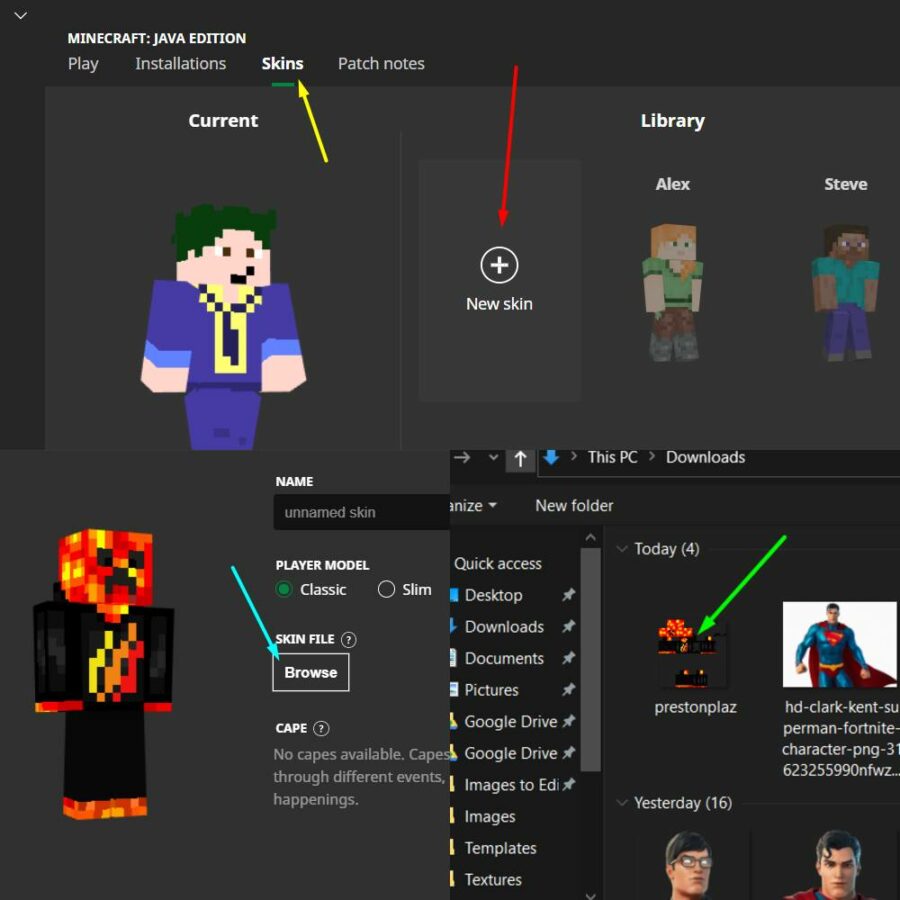
- Première étape (flèche jaune) : dans le client Minecraft, cliquez sur l’onglet Skins pour y accéder.
- Deuxième étape (flèche rouge) : dans l’onglet Skins, cliquez sur New Skin pour ouvrir la page où vous pouvez importer un nouveau skin.
- Troisième étape (flèche bleue) : dans la page Nouvel habillage, cliquez sur Parcourir pour ouvrir l’explorateur de fichiers.
- Quatrième étape (flèche verte) : dans l’explorateur de fichiers, accédez au dossier contenant le fichier de skin (généralement dans votre dossier de téléchargement) et double-cliquez dessus pour le sélectionner.
Une fois que vous avez fait cela, cliquez sur Enregistrer et utiliser pour terminer l’importation dans votre jeu et l’utiliser comme skin !
Nous avons beaucoup d’autres excellents guides et informations sur Minecraft ! Consultez notre page d’accueil Minecraft pour voir certains des derniers contenus !
